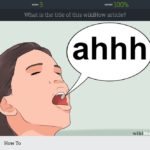Las impresoras 3D han ganado robustez y precisión con cada nueva generación, pero aún están lejos de ser inmunes a ciertas fallas ocasionales que arruinan proyectos complejos. Esto es especialmente perturbador si se trata de una impresión larga, y lo último que queremos ver en un proyecto de 24 horas (o más) es a la impresora trabajando en el aire, varios centímetros sobre la pieza. Por suerte, recuperar una impresión 3D fallida no es imposible. Todo lo que necesitas es tomar varias medidas, manipular G-Code, y mucha pero mucha paciencia…
Tabla de contenidos
«La impresora imprime en el aire»
Una impureza en el filamento tapando la boquilla, una caída en el servicio eléctrico, un accidente cerca del equipo (líquidos, mascotas, niños… nunca se sabe) y docenas de otras razones pueden arruinar una impresión 3D. Una de las peores cosas que podemos encontrar es a la impresora haciendo «air printing» después de varias horas, pero más allá del shock inicial, lo cierto es que no todo está perdido.
Al final del día, la impresión 3D es un juego de coordenadas: Si puedes determinar el último punto en el que la impresión fue correcta, entonces nada te impide continuar desde allí. Sin embargo, es más fácil decirlo que hacerlo. El canal CNC Kitchen publicó un vídeo en el que explica con lujo de detalles algunas de las opciones a nuestro alcance para recuperar una impresión 3D fallida, y la primera recomendación es que mantengas la cama caliente para que la pieza no pierda su posición.
Aprende a recuperar una impresión 3D fallida
- Elimina todos los restos de la última capa que no se terminó de imprimir. Necesitas que la superficie quede limpia y pareja para continuar la impresión.
- Mide la altura de la pieza. Este paso es fundamental, y lo más probable es que debas usar dos o más calibres dependiendo de la forma de tu proyecto. La medición tiene que ser perpendicular, desde la cama hasta la última capa impresa. Si no tienes acceso a calibres, puedes utilizar dos o más reglas metálicas, y tomar múltiples medidas para reducir la posibilidad de error.

- Otro camino es aprovechar las características geométricas de la pieza para obtener medidas. La clave es abrir el G-Code en un visualizador de G-Code (tu slicer debería tener uno), y luego compara capa por capa hasta encontrar el punto exacto.
- Lógicamente, la propia impresora puede determinar la altura de la pieza con un poco de ayuda. Necesitas que la impresora regrese a su posición de inicio para el eje Z sin golpear ni mover la pieza. Luego, limpia la boquilla y colócala exactamente sobre la última capa que se imprimió. La pantalla de la impresora debería reportar el eje Z, o como alternativa puedes enviar el comando M114 a la controladora para obtener una lectura. Al comparar los tres métodos de medición, el margen de error en este ejemplo fue de una décima de milímetro (90.7-90.8 milímetros).

- A la hora de reanudar la impresión, algunos usuarios prefieren continuar desde la capa que falló, pero CNC Kitchen sugiere continuar con «la última capa + la altura de la capa definida en la impresión» para evitar el efecto de doble extrusión. En este caso, 90.8 mm + 0.2 mm de capa, para un total de 91 milímetros.
- Es el momento de modificar G-Code. Aquí es cuando la mayoría de los usuarios suele tirar la toalla, pero G-Code es fácil de interpretar una vez que entendemos sus comandos básicos. En esencia, lo que buscas es el comando del cambio de capa (en este ejemplo, G1 Z91.000), y después debes borrar todo lo que hay entre esa línea y la inicialización de la impresora. Guarda el código modificado, y cárgalo en la impresora una vez más. La impresión debería continuar sin sobresaltos, pero vigila su evolución.
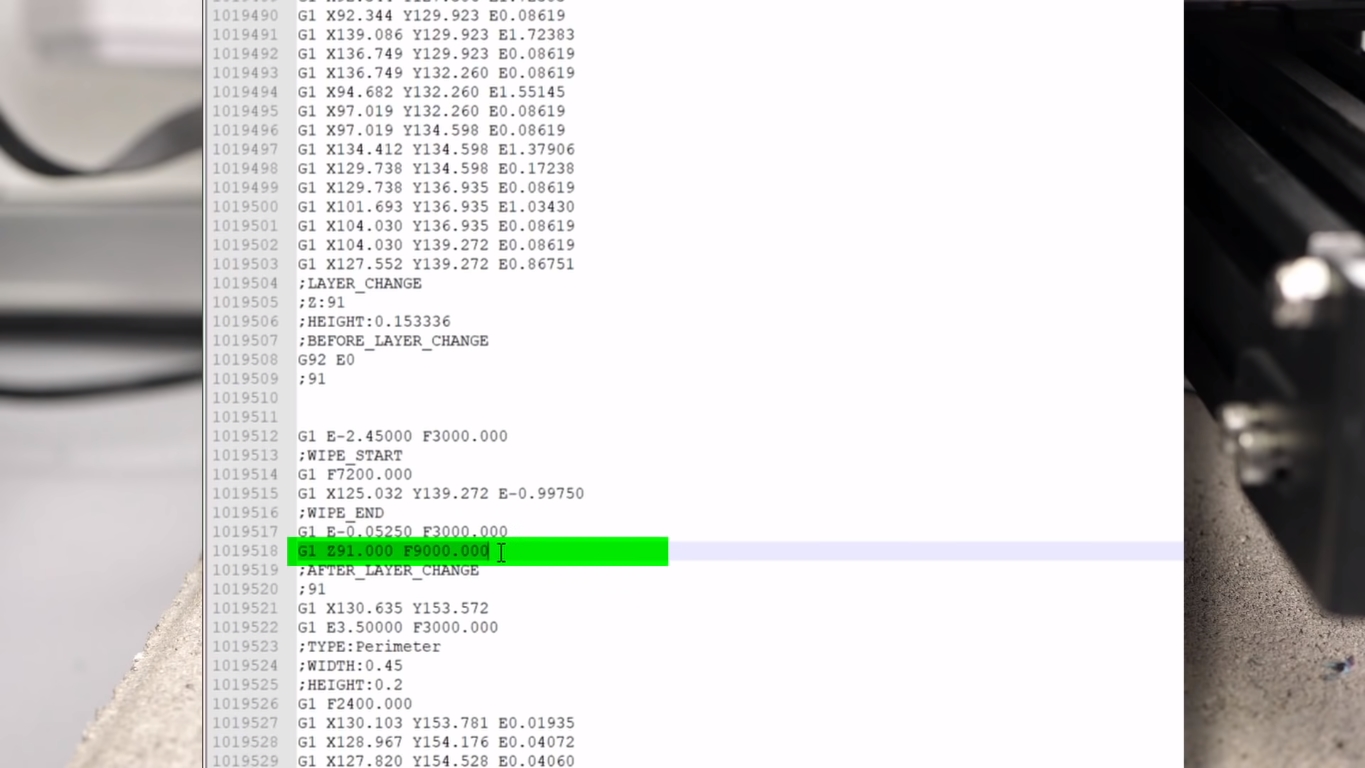
¿Qué pasa cuando no podemos regresar al home del eje Z?
Una vez más, medir la altura de la pieza es un paso crítico. La diferencia es que al momento de editar el G-Code, también deberás borrar el comando G28 que equivale a «home all», porque serás tú quien se encargue de definir la posición de inicio manualmente. Esto se hace usando programas como Pronterface, que nos ayudan a engañar a la controladora de la impresora. Primero haces un home de los ejes X e Y (comando G28 XY), después ingresas M211 S0 para deshabilitar los límites de software, colocas la boquilla sobre la última capa, e ingresas G92 Z(última capa) para definir Z. Reinicia la impresión, siempre estudiando de cerca su comportamiento. Apaga la impresora si algo sale mal. Limpia e inténtalo de nuevo.

¿Y si la pieza se salió de la cama?
Si la pieza perdió adherencia, tu mejor apuesta es medir su altura, introducir el modelo original en tu slicer favorito, «cortar» lo que ya fue impreso, continuar con el resto en una nueva impresión, y después pegar las dos piezas en una. Existen muy buenos adhesivos para impresiones 3D, y si tu medición original es buena, prácticamente no notarás la diferencia.

Cómo recuperar una impresión 3D fallida: En resumen
No quedan dudas al respecto: Recuperar una impresión 3D fallida es complicado, consume tiempo, y seguramente deberás ajustar estas recomendaciones para adaptarlas a tu combinación de software, pieza e impresora… pero no es imposible. Cualquier cosa que nos permita ahorrar tiempo y filamento, es bienvenida.
CNC Kitchen en YouTube: Haz clic aquí